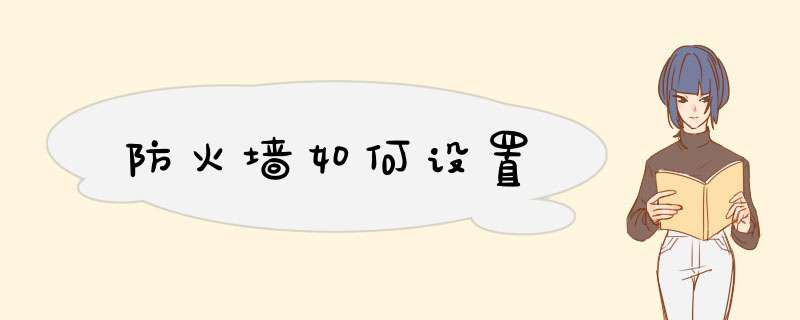
点击打开控制面板,选择系统和安全这一项,如图:
点击进入系统和安全设置界面,就可看到windows防火墙设置,如图:
在此处可以检查防火墙设置和允许程序通过防火墙设置,检查防火墙设置,如图可以选择打开或关闭防火墙。
设置程序是否通过绩火墙,如图:
问题二:怎样设置防火墙的安全级别 打开“开始按钮”(屏幕左下角有开始两个字的地方),找到“控制面板”(也可以打开我的电脑,在左侧的菜单栏能看到),找到“windows 防火墙”,选择允许程序或功能通过windows防火墙中进行你需要的修改,或者是在“高级设置”中,修改入站和出站规则,把你想要不防范的那个软件勾选,让它不论入站出站都不收阻碍。名称可能有少许出入,因为我现在用的是sin7系统。你试试行不行,不行你继续追问
问题三:如何设置电脑防火墙 控制面板/安全中心/Windows防火墙/点选“启用”按确定就可以了,不用特殊设置,就是默认设置,如果设置不对容易出现错误,这样你可以按“高级”,按场面的还原默认设置按确定即可。
问题四:如何设置允许软件通过防火墙 1、首先进入开始菜单,然后在菜单中找到控制面板,单击控制面板这个选项进入控制面板窗口界面,如图所示
2、进入到控制面板界面,在这个界面上可以看到系统自带的控制面板选项,找到Windows防火墙选项并单击它,如图所示
3、接着就进入了在Windows防火墙主页面,在这个主页面左上方找到允许程序或功能通过防火墙,然后单击这个选项,如图所示
4、这时候就到了允许程序通过Windows防火墙通信界面,这个界面上我们可以添加或者删除程序(添加你要通过防火墙的程序,删除你不想要它通过防火墙通信额程序),根据自身需要来选择
注意:不要为陌生的软件程序开启通过防火墙的功能,这是很危险的事情,很容易被黑客利用而达到入侵的目的
5、添加要通过防火墙通信的软件
单击允许运行另一程序,这时候d出来一个框,在框中上下移动选择你要添加的软件程序,选中这个程序然后单击添加按钮即可。
6、删除要通过防火墙通信的软件
在窗口中选中你要删除的软件,然后单击下方的删除按钮,这时候会再d出一个框提示你是否确定删除,确定删除单击确定就可以了。
问题五:怎样更改防火墙中的设置 什么防火墙,如果windowsxp自带的,可以控制面板---安全中心----防火墙---例外,找到msn打上勾,如果没有,添加程序加进去。
如果是其它防火墙,一般都可以在程序规则里找到,msn更改为允许。
问题六:怎么设置防火墙拦截 依次单击“开始→控制面板”,然后在控制面板经典视图中双击“Windows防火墙”一项,即可打开Windows防火墙控制台。此外,还可以在SP2新增加的安全中心界面下,点击“Windows防火墙”打开防火墙控制台 。
1.常规选项卡
在Windows防火墙控制台“常规”选项卡中有两个主选项:启用(推荐)和关闭(不推荐),一个子选项“不允许例外”。如果选择了不允许例外,Windows防火墙将拦截所有的连接用户计算机的网络请求,包括在例外选项卡列表中的应用程序和系统服务。另外,防火墙也将拦截文件和打印机共享,还有网络设备的侦测。使用不允许例外选项的Windows防火墙简直就完全“闭关”了,比较适用于“高危”环境,如餐馆、宾馆和机场等场所连接到公共网络上的个人计算机。
2.例外选项卡
某些程序需要对外通讯,就可以把它们添加到“例外”选项卡中,这里的程序将被特许可以提供连接服务,即可以监听和接受来自网络上的连接。
在“例外”选项卡界面下方有两个添加按钮,分别是:“添加程序”和“添加端口”,可以根据具体的情况手工添加例外项。如果不清楚某个应用程序是通过哪个端口与外界通信,或者不知道它是基于UDP还是TCP的,可以通过“添加程序”来添加例外项。例如要允许Windows Messenger通信,则点击“添加程序”按钮,选择应用程序“C:\Program Files\ Messenger\Messenger\m sgsexe”,然后点击“确定”把它加入列表。
如果对端口号以及TCP/UDP比较熟悉,则可以采用后一种方式,即指定端口号的添加方式。对于每一个例外项,可以通过“更改范围”指定其作用域。对于家用和小型办公室应用网络,推荐设置作用域为可能的本地网络。当然,也可以自定义作用域中的IP范围,这样只有来自特定的IP地址范围的网络请求才能被接受。
3.高级选项卡
在“高级”选项卡中包含了网络连接设置、安全记录、ICMP设置和还原默认设置四组选项,可以根据实际情况进行配置。
◆网络连接设置
这里可以选择Windows防火墙应用到哪些连接上,当然也可以对某个连接进行单独的配置,这样可以使防火墙应用更灵活。
◆安全记录
新版Windows防火墙的日志记录与ICF大同小异,日志选项里面的设置可以记录防火墙的跟踪记录,包括丢弃和成功的所有事项。在日志文件选项里,可以更改记录文件存放的位置,还可以手工指定日志文件的大小。系统默认的选项是不记录任何拦截或成功的事项,而记录文件的大小默认为4MB。
◆ICMP设置
Internet控制消息协议(ICMP)允许网络上的计算机共享错误和状态信息。在ICMP设置对话框中选定某一项时,界面下方会显示出相应的描述信息,可以根据需要进行配置。在缺省状态下,所有的ICMP都没有打开。
◆默认设置
如果要将所有Windows防火墙设置恢复为默认状态,可以单击右侧的“还原为默认值”按钮。
问题七:怎么设置防火墙允许端口 控制面板-〉防火墙-〉例外-〉添加端口
问题八:怎样修改本地连接的windows防火墙设置? 按以下 *** 作步骤修改本地连接的Windows防火墙设置:
1、点击开始,选择工控制面板;
2、在控制面板界面,选择系统和安全;
3、在系统和安全界面,选择Windows防火墙;
4、在Windows防火墙界面,点击左侧导航的打开或关闭Windows 防火墙;
5、进入自定义设置界面,可以设置防火墙的关闭和打开,设置完成,点击确定。
问题九:电脑Win7防火墙怎么不能设置了? 防火墙服务被你关了,你可以按Win+R键调出运行窗口,输入servicesmsc,找到Windows Firewall的服务,开启
问题十:网络防火墙怎么设置 网络防火墙在哪里设置 1、首先需要了解电脑防火墙的位置,最简单的办法就是进入控制面板,找到windows 防火墙,打开就可以进入到具体设置页面。
2、打开电脑windows防火墙后,如果仅仅是想禁用或者启用防火墙,那么直接选定“启用”或者“关闭”,然后确定就可以了。
3、启用防火墙之后,如果想让一些软件可以进行网络连接,对另外一些程序和服务禁用网络连接,那么可以在电脑windows防火墙中选择例外菜单,如果要禁用已经联网的程序或服务,只需将勾选去除,按确定就可以了。
4、如果有一些你需要的程序或服务没有在例外列表中,而你的防火墙又是开启的,那么这部分程序和服务就不能连接外网。添加方法如下,点击例外菜单下的添加程序按钮,然后在新窗口列表中选择你要添加的程序,选择确定保存就可以了。
5、如果你设置了很多例外,到最后都想取消,取消一些不当的 *** 作,只需要将防火墙还原为默认值就可以了,选择防火墙高级菜单,点击“还原为默认值”按钮即可。
6、还原后,也就是说以后有程序和服务要访问网络时,都会被阻止,这时你需要在例外菜单中设置,防火墙阻止程序时通知我,这样你就可以通过辨别来对某些有用的程序放行了。
7、最后建议将防火墙一直开着,这是保护你电脑不被利用的有利防线。
设置不被防火墙阻拦的例外程序
打开“windows防火墙”窗口,单击“允许程序或功能通过windows防火墙”链接。
单击“允许运行另一程序”按钮
d出“允许的程序”对话框,单击“允许运行另一程序”按钮。
单击“浏览”按钮
d出“添加程序”对话框,单击“浏览”按钮。
选择好允许或阻止网络链接的程序
选择好需要允许或阻止网络链接的程序,如sidebar,单击“打开”按钮。
单击“添加”按钮
确认选择后单击“添加”按钮。
单击“确定”按钮
单击“确定”按钮,以完成允许程序访问网络。
1、手动设置IP:方法是打开“控制面板”——“网络连接”,找到当前的本地连接,右击它,选“属性”,在“常规”选项卡中双击“Internet协议 (TCP/IP)”,选择“使用下面的IP地址”,在“IP地址”中填写“19216801”,在“子网掩码”中填写“2552552550”,其他不用填写,然后点“确定”即可解决该问题。用指定IP的方法解决,但是用这种方法有时也无法解决问题。2、设置网卡:把网卡禁用一下,再启用;将机箱电源拔掉,机箱的那头,还有小猫或陆游器的电源全部关闭断电并拔出电源线,然后把机箱打开,把网卡拔出,然后按原来位置插好!将机箱安装好,装上电源,连接好网络线!其余的线都连好,启动电脑!进入XP故障排除!
3、关闭防火墙。问题一:windows7的网络防火墙无法启动如何解决 我跟你一样,我装的是旗舰版的,应该是刚装完机郸会d出来提示,或者是你之前没处理现在又提示了。修复是无效的的,可以无视之。安装杀毒软件就行了,能够确保你的计算机安全,别浏览非法,黄页,杀毒软件警告的网页,基本上不会中毒的。我的计算机上还只装了360呢,别把防火墙想的太万能了。当然,要是有什么特别隐私,或者重要文件,请一定备份!!!
问题二:网络防火墙怎么设置 网络防火墙在哪里设置 网络防火墙,是大家上网安全的基本保证之一,由于某些原因,部分朋友需要关闭或对网络防火墙进行设置,却不知道网络防火墙在哪里设置。
xp网络防火墙怎么设置?
xp系统的防火墙设置就比较简单了,直接右键网络连接图标,即可看到“更改windows防火墙设置”的选项,点击打开即可进行设置
win7网络防火墙在哪里设置?
右键win7桌面右下角的网络连接图标,打开网络和共享中心
打开窗口的左下角有个windows防火墙,单击点开
这就是win7网络防火墙的设置界面,左边红框处可以对防火墙进行高级设置
win8网络防火墙怎么设置?
在开始界面下 点击桌面或Win+D快捷键或单独按Win显示桌面。
在开始的位置的地方点击鼠标右键。选择控制面板
进入控制面板后点击用户帐户和家庭安全
在用户帐户和家庭安全界面中依次点击系统和安全----Windows 防火墙
进入防火墙设置界面下找到启用或关闭Windows防火墙点击进入。
自定设置下分别点击专用网络设置关闭Windows 防火墙和公共网络设置关闭Windows 防火墙单选框。再点击确定。这样就关闭了Win8的防火墙。
关闭防火墙后在设置下面是这样的都红了。如图所示:
问题三:电脑网络防火墙如何开启? A系统防火墙 ,可以打开系统里面的控制面板,里面有WINDOWS防火墙,进入里面开启即可;
B假如你说的是路由器防火期,可以在浏览器地址栏输入路由器地址如1骸216811进入管理界面找到防火墙开启;
问题四:window7怎么开启本地防火墙 应该是安装的网上的ghost系统(也就是盗版的系统吧),这种问题很常见,从装系统解决。
不过你要windows的防火墙干嘛,弱的一b啊,只要你安装其杀毒软件,这个完全不用打开,反倒是打开后可能遇到一些小问题(比如玩联机游戏失败)
问题五:怎样开启windows防火墙服务 其实即使你开启了windows防火墙,也没有多大的作用,建议你不要在这个防火墙下功夫,最好是安装一个专业的防火墙,将会事半功倍!!
问题六:电脑的防火墙被禁用了怎么启用 打开控制面板
在控制面板中找到“windows防火墙”,点击进入即可。
进入之后再左侧可以看到“打开或关闭Windows防火墙”,点击进入。
在进入的新窗口中可以看到选择关闭或者开启防火墙的选项。两个选项的选择就看你现在用的是什么网络,如果你用的是“家庭或工作(专用)网络”,就选第一个就好。
问题七:怎样检查网络设置或防火墙设置是否正确 首先点击左下方的开始按钮,找到控制面板,并点击进入界面
在打开的界面中找到Windows防火墙
点击Windows防火墙,进入界面
在界面中找到打开或关闭Windows防火墙,并点击打开进入到设置界面即可。
问题八:如何关闭WIN7自带的网络防火墙? 控制面板-windows防火墙-左侧列表打开或关闭防火墙,把两个网络位置的防火墙都关掉,这样就可以侧底关掉了
用360的自动更新或则其它软件的自动更新吧,因为系统自带的更新可能会很麻烦的
杀毒软件自己喜欢哪弧就装哪个了,一般杀毒软件之间会有冲突的,最好不要同时装两个了
希望对你有所帮助~!
问题九:如何设置允许软件通过防火墙 1、首先进入开始菜单,然后在菜单中找到控制面板,单击控制面板这个选项进入控制面板窗口界面,如图所示
2、进入到控制面板界面,在这个界面上可以看到系统自带的控制面板选项,找到Windows防火墙选项并单击它,如图所示
3、接着就进入了在Windows防火墙主页面,在这个主页面左上方找到允许程序或功能通过防火墙,然后单击这个选项,如图所示
4、这时候就到了允许程序通过Windows防火墙通信界面,这个界面上我们可以添加或者删除程序(添加你要通过防火墙的程序,删除你不想要它通过防火墙通信额程序),根据自身需要来选择
注意:不要为陌生的软件程序开启通过防火墙的功能,这是很危险的事情,很容易被黑客利用而达到入侵的目的
5、添加要通过防火墙通信的软件
单击允许运行另一程序,这时候d出来一个框,在框中上下移动选择你要添加的软件程序,选中这个程序然后单击添加按钮即可。
6、删除要通过防火墙通信的软件
在窗口中选中你要删除的软件,然后单击下方的删除按钮,这时候会再d出一个框提示你是否确定删除,确定删除单击确定就可以了。
问题十:怎么打开防火墙服务啊 调出运行窗口,输入servicesmsc找到Windows Firewall的服务打开就可以了
建议不要耿这个防火墙 因为他没啥用如提示网络连接受限制或无连接,可按以下方法 *** 作:
1、打开电脑“控制面板”,点击“网络连接”,选择本地连接,右键点击本地连接图标后选“属性”,在“常规”选项卡中双击“Internet协议 (TCP/IP)”,选择“使用下面的IP地址”,在IP地址中填写“19216801”,在子网掩码中填写2552552550,其他不用填写,然后点“确定”即可。需要注意的是,IP一定要保证和Modem的IP地址处于同一网段。
2、另外,在以上步骤中,在“本地连接”的“属性”里把“此连接被限制或无连接时通知我(M)”的选项去掉也可以。
欢迎分享,转载请注明来源:内存溢出

 微信扫一扫
微信扫一扫
 支付宝扫一扫
支付宝扫一扫
评论列表(0条)